Στη σημερινή ψηφιακή εποχή, τα smartphones έχουν γίνει πανταχού παρούσες συσκευές πολυμέσων. Από την αποτύπωση πολύτιμων αναμνήσεων έως την καταγραφή καθημερινών εμπειριών, όλοι μας… παράγουμε έναν τεράστιο όγκο φωτογραφιών και βίντεο. Ωστόσο, η διαχείριση αυτής της διαρκώς αυξανόμενης συλλογής μπορεί να αποτελέσει πρόκληση, ειδικά όταν έχουμε να αντιμετωπίσουμε σημαντικούς περιορισμούς αποθήκευσης. Αυτό το άρθρο εμβαθύνει στις λειτουργίες των Google Photos και της Google Gallery, δίνοντάς σας τη δυνατότητα να διαχειρίζεστε αποτελεσματικά τις φωτογραφίες σας και να βελτιστοποιείτε τη χρήση του αποθηκευτικού χώρου στο cloud.
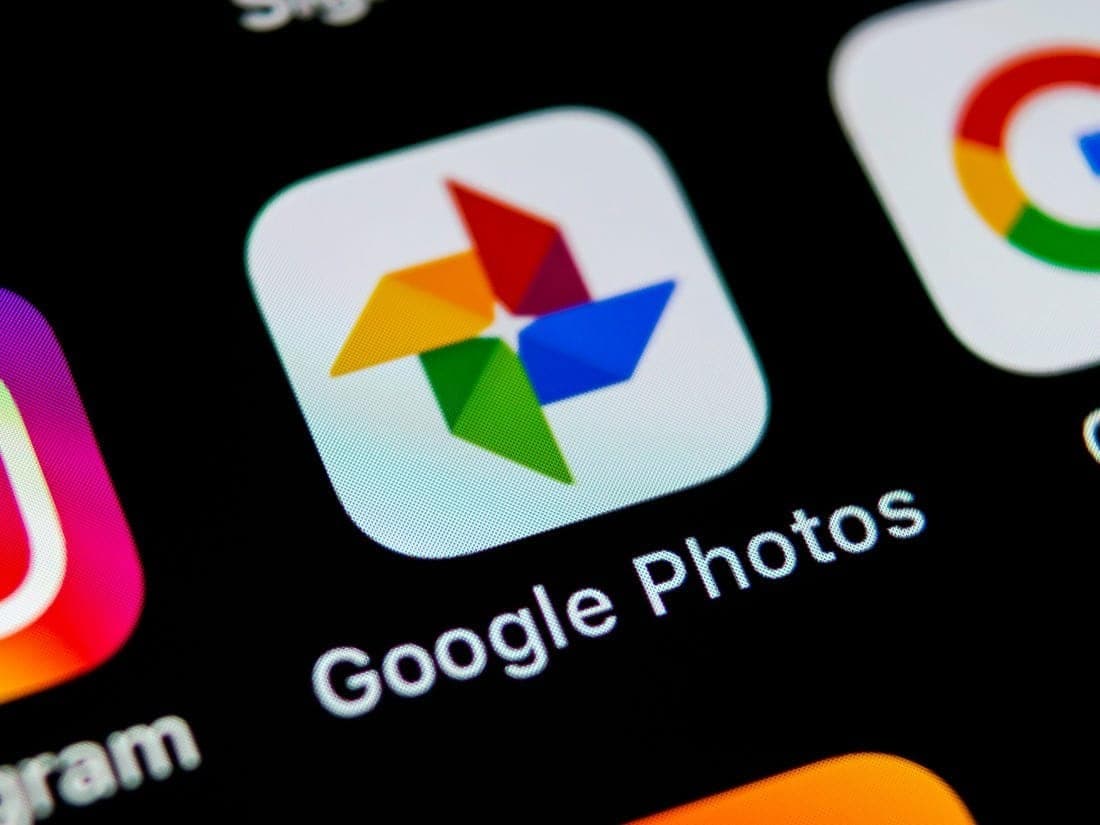
Google Photos: ένα αξιόπιστο μέρος στο «σύννεφο» για τις αναμνήσεις μας
Η υπηρεσία Google Photos ξεπερνά πλέον τον τίτλο της… απλής λύσης αποθήκευσης φωτογραφιών. Προσφέρει μια ολοκληρωμένη σουίτα λειτουργιών που έχουν σχεδιαστεί για τον εξορθολογισμό της διαχείρισης και της διατήρησης φωτογραφιών. Ακολουθεί μια πιο προσεκτική ματιά στις βασικές λειτουργίες της:
- Άνετη δημιουργία αντιγράφων ασφαλείας και συγχρονισμός: Το Google Photos μεταφορτώνει απρόσκοπτα τις φωτογραφίες και τα βίντεό σας στο cloud, εξασφαλίζοντας ένα ασφαλές αντίγραφο ασφαλείας έναντι απώλειας ή βλάβης της συσκευής. Έτσι, εξαλείφεται ο κίνδυνος απώλειας πολύτιμων αναμνήσεων λόγω απρόβλεπτων περιστάσεων.
- Απεριόριστος αποθηκευτικός χώρος (με… ψιλά γράμματα): Μέχρι πρόσφατα, το Google Photos προσέφερε μια ελκυστική πρόταση – απεριόριστη αποθήκευση για φωτογραφίες και βίντεο σε μορφή “υψηλής ποιότητας”. Αυτή η δωρεάν βαθμίδα εξυπηρετούσε τις ανάγκες μιας τεράστιας βάσης χρηστών. Ωστόσο, το 2021, η Google ανακοίνωσε μια επερχόμενη αλλαγή, περιορίζοντας τον δωρεάν αποθηκευτικό χώρο στα 15 GB που μοιράζονται στο Google Drive, το Gmail και τις Φωτογραφίες.
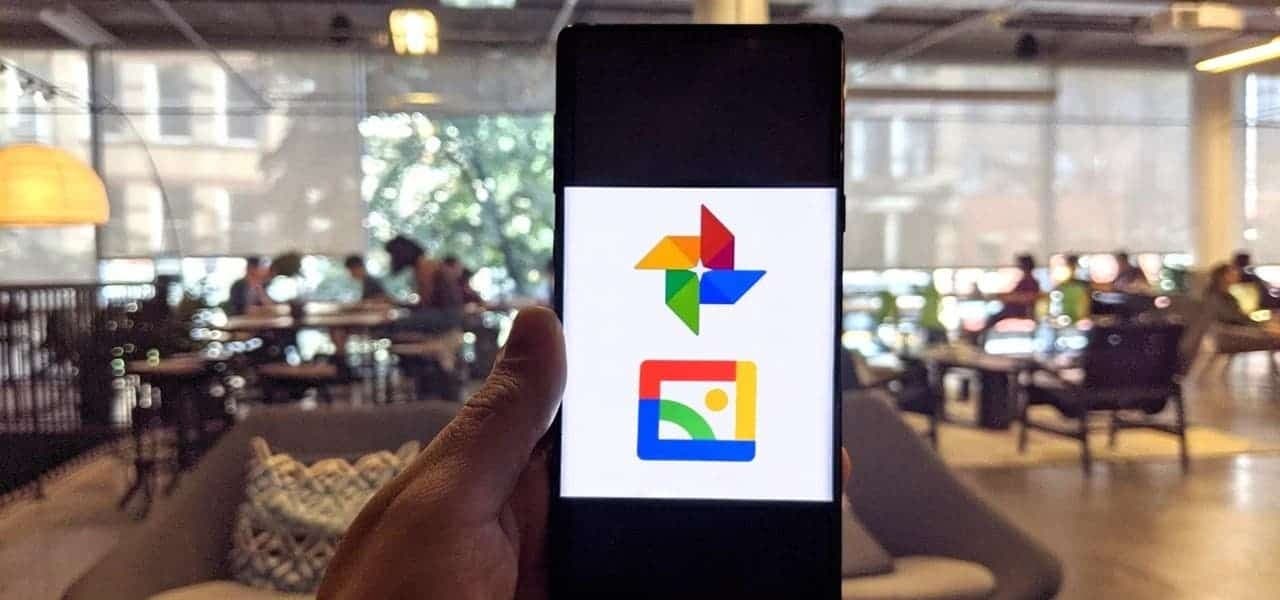
Google Gallery: η άνοδος της εφαρμογής που φέρνει λύσεις σε off line λειτουργίες!
Με την αναθεωρημένη πολιτική αποθήκευσης για το Google Photos, πολλοί χρήστες αντιμετωπίζουν την πρόκληση της βελτιστοποίησης της αποθήκευσης στο cloud. Σε αυτό το σημείο μπαίνει στο παιχνίδι η Google Gallery. Ακολουθεί ο τρόπος με τον οποίο συμπληρώνει το Google Photos:
- Διαχείριση εκτός σύνδεσης: Σε αντίθεση με το Google Photos, το οποίο λειτουργεί κυρίως online, το Google Gallery υπερέχει στη διαχείριση φωτογραφιών εκτός σύνδεσης. Αυτό το καθιστά ιδανικό για περιπτώσεις όπου η συνδεσιμότητα στο διαδίκτυο είναι περιορισμένη.
- Ευρηματικό περιβάλλον εργασίας: Το Google Gallery διαθέτει μια καθαρή και φιλική προς το χρήστη διεπαφή, που επιτρέπει την αβίαστη περιήγηση και οργάνωση φωτογραφιών. Δίνει προτεραιότητα στις βασικές λειτουργίες, απαλλαγμένη από περιττή ακαταστασία ή ενοχλητικές διαφημίσεις που συναντάμε συχνά σε εφαρμογές γκαλερί τρίτων κατασκευαστών.
- Έξυπνες λειτουργίες: Αν και δεν είναι τόσο ολοκληρωμένο όσο το Google Photos, το Google Gallery ενσωματώνει βασικά εργαλεία οργάνωσης. Αυτά περιλαμβάνουν αναγνώριση προσώπου και αντικειμένου, επιτρέποντας στους χρήστες να εντοπίζουν συγκεκριμένες φωτογραφίες με ευκολία.
- Μια αξιόλογη εναλλακτική λύση: Το Google Gallery χρησιμεύει ως κατάλληλος αντικαταστάτης των προεγκατεστημένων εφαρμογών γκαλερί σε πολλές συσκευές Android. Προσφέρει μια εμπειρία χωρίς υπερβολές, εστιάζοντας αποκλειστικά στις βασικές λειτουργίες διαχείρισης φωτογραφιών.
Μεταφορά φωτογραφιών – από Google Photos -> Gallery!
Υπάρχουν δύο βασικές μέθοδοι για τη μεταφορά φωτογραφιών από το Google Photos στο Google Gallery, ανάλογα με τη συσκευή και τις προτιμήσεις σας:
ΜΕΘΟΔΟΣ 1: ΜΕΤΑΦΟΡΑ ΦΩΤΟΓΡΑΦΙΩΝ ΣΕ ΣΥΣΚΕΥΕΣ ANDROID
- Εκκινήστε την εφαρμογή Google Photos: Εντοπίστε και ανοίξτε την εφαρμογή Google Photos στο smartphone Android σας.
- Πλοηγηθείτε και επιλέξτε Φωτογραφίες: Περιηγηθείτε στη βιβλιοθήκη φωτογραφιών σας και εντοπίστε τις φωτογραφίες που σκοπεύετε να μεταφέρετε.
- Μπορείτε να επιλέξετε μεμονωμένες φωτογραφίες ή να επιλέξετε πολλαπλές φωτογραφίες πατώντας παρατεταμένα.
- Αποκτήστε πρόσβαση στο μενού επιλογών: Αφού επιλέξετε τις επιθυμητές φωτογραφίες, πατήστε τις τρεις κάθετες τελείες που βρίσκονται στην επάνω δεξιά γωνία της οθόνης σας. Αυτό αποκαλύπτει ένα μενού με διάφορες επιλογές.
- Έναρξη λήψης: Εντός του μενού επιλογών, εντοπίστε και επιλέξτε “Λήψη” ή “Αποθήκευση στη συσκευή”. Αυτό προτρέπει το Google Photos να κατεβάσει τις επιλεγμένες φωτογραφίες στον εσωτερικό αποθηκευτικό χώρο της συσκευής σας.
ΜΕΘΟΔΟΣ 2: ΜΕΤΑΦΟΡΑ ΦΩΤΟΓΡΑΦΙΩΝ ΑΠΟ GOOGLE PHOTOS ΣΕ PC/MAC
- Αποκτήστε πρόσβαση στο λογαριασμό σας στο Google: Ανοίξτε ένα πρόγραμμα περιήγησης στο διαδίκτυο και μεταβείτε στη σελίδα διαχείρισης του λογαριασμού σας Google.
- Εντοπίστε την επιλογή Εργαλεία διαχείρισης δεδομένων: Εντός των ρυθμίσεων του λογαριασμού σας, εντοπίστε την ενότητα που είναι αφιερωμένη στη διαχείριση δεδομένων και την εξατομίκευση.
- Ξεκινήστε τη λήψη δεδομένων: Αναζητήστε την επιλογή με την ένδειξη “Λήψη των δεδομένων σας” και κάντε κλικ σε αυτήν. Αυτό ανοίγει ένα νέο παράθυρο για την επιλογή συγκεκριμένων συνόλων δεδομένων προς λήψη.
- Επιλέξτε το Google Photos: Στη λίστα με τα σύνολα δεδομένων για λήψη, εντοπίστε το “Google Photos” και επιλέξτε το χρησιμοποιώντας το πλαίσιο ελέγχου. Μπορείτε επίσης να επιλέξετε να κατεβάσετε όλα τα δεδομένα σας επιλέγοντας “Select All” (Επιλογή όλων).
- Προσαρμόστε τις ρυθμίσεις λήψης: Διάφορες επιλογές προσαρμογής σας επιτρέπουν να προσαρμόσετε τη διαδικασία λήψης. Επιλέξτε την προτιμώμενη μέθοδο παράδοσης (π.χ. σύνδεσμο ηλεκτρονικού ταχυδρομείου) και τη μορφή αρχείου (π.χ. .zip για καλύτερη συμβατότητα). Επιπλέον, μπορείτε να επιλέξετε το επιθυμητό μέγεθος αρχείου, με τα μεγαλύτερα μεγέθη να προσφέρουν υψηλότερη ποιότητα εικόνας αλλά να απαιτούν περισσότερο χώρο αποθήκευσης στον υπολογιστή σας.
- Έναρξη λήψης και παρακολούθηση της προόδου: Αφού διαμορφώσετε τις ρυθμίσεις λήψης, επιβεβαιώστε τις επιλογές σας και ξεκινήστε τη διαδικασία λήψης. Η Google θα επεξεργαστεί το αίτημά σας και θα στείλει ένα μήνυμα ηλεκτρονικού ταχυδρομείου ειδοποίησης που θα περιέχει έναν σύνδεσμο λήψης όταν το συμπιεσμένο αρχείο είναι έτοιμο. Ο χρόνος λήψης μπορεί να ποικίλλει ανάλογα με την ποσότητα των φωτογραφιών που κατεβάζετε.
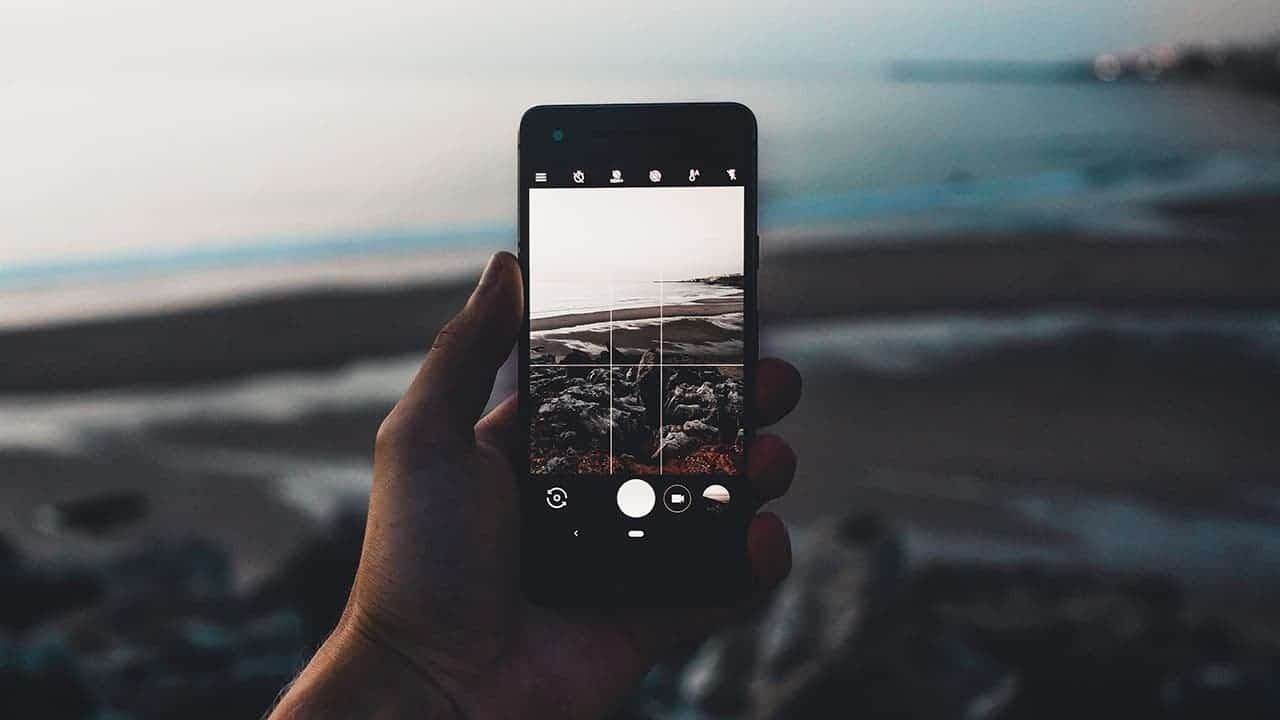
Για τους κατόχους iPhone;
Ενώ η εφαρμογή Google Gallery δεν είναι επί του παρόντος διαθέσιμη για συσκευές iOS, οι χρήστες iPhone μπορούν ακόμα να αξιοποιήσουν τις Google Photos για αποθήκευση στο cloud και να κάνουν λήψη φωτογραφιών για διαχείριση εκτός σύνδεσης μέσα από την εγγενή εφαρμογή Φωτογραφίες iOS.
Βελτιστοποίηση του αποθηκευτικού χώρου στο Google Photos
Παρόλο που η δωρεάν συνδρομή του Google Photos δεν προσφέρει πλέον απεριόριστο αποθηκευτικό χώρο, υπάρχουν τρόποι για να μεγιστοποιήσετε το κονδύλι των 15 GB που σας αναλογεί:
- Αξιοποιήστε τον αποθηκευτικό χώρο “υψηλής ποιότητας”: Το Google Photos προσφέρει μια επιλογή αποθήκευσης “Υψηλής ποιότητας” που μειώνει το μέγεθος του αρχείου των φωτογραφιών σας, διατηρώντας παράλληλα μια καλή ισορροπία μεταξύ ποιότητας και αποδοτικότητας αποθήκευσης. Αυτή είναι μια κατάλληλη επιλογή για τους περισσότερους χρήστες που δίνουν προτεραιότητα στην αποθήκευση μεγαλύτερου όγκου φωτογραφιών.
- Διαχείριση μεγάλων βίντεο: Τα βίντεο συχνά καταναλώνουν σημαντικό μέρος του χώρου αποθήκευσης. Εξετάστε το ενδεχόμενο να συμπιέσετε μεγάλα αρχεία βίντεο ή να χρησιμοποιήσετε υπηρεσίες αποθήκευσης στο νέφος ειδικά σχεδιασμένες για την αποθήκευση βίντεο.
- Αξιοποιήστε εργαλεία αυτόματης διαγραφής: Το Google Photos προσφέρει εργαλεία για την αυτόματη διαγραφή φωτογραφιών και βίντεο για τα οποία έχουν ήδη δημιουργηθεί αντίγραφα ασφαλείας. Αυτό συμβάλλει στην απελευθέρωση χώρου αποθήκευσης για νέες λήψεις.
Εναλλακτικές λύσεις αποθήκευσης στο cloud
Αρκετοί πάροχοι αποθήκευσης στο νέφος προσφέρουν ανταγωνιστικά πακέτα με διαφορετικές χωρητικότητες αποθήκευσης και τιμές. Ακολουθεί μια σύντομη επισκόπηση ορισμένων δημοφιλών επιλογών:
- Amazon Photos: Τα μέλη του Amazon Prime λαμβάνουν απεριόριστη αποθήκευση φωτογραφιών σε πλήρη ανάλυση, καθιστώντας την ελκυστική επιλογή για τους χρήστες του Prime.
- Microsoft OneDrive: Το Microsoft OneDrive προσφέρει διάφορες βαθμίδες αποθήκευσης, με τη δωρεάν βαθμίδα να παρέχει 5 GB αποθήκευσης. Τα επί πληρωμή πακέτα προσφέρουν αυξημένη χωρητικότητα αποθήκευσης σε ανταγωνιστικές τιμές.
- Flickr: Το Flickr παρέχει μια δωρεάν βαθμίδα με 1000 GB αποθηκευτικού χώρου για φωτογραφίες, αλλά περιορίζει την αποθήκευση βίντεο σε 1 GB.
Κάποιες από τις αναρτήσεις μας μπορεί να περιέχουν συνδέσμους συνεργατών. Το Gizchina Greece μπορεί να λαμβάνει ένα μικρό ποσοστό, εάν κάνετε κλικ σε έναν σύνδεσμο και αγοράσετε κάποιο προιόν. Αν θέλετε περισσότερες λεπτομέρειες, εδώ μπορείτε να μάθετε πώς χρησιμοποιούμε τους συνδέσμους συνεργατών. Σας ευχαριστούμε για την υποστήριξη!
-----------
Ακολουθήστε το Gizchina Greece στο Google News για να μαθαίνετε πρώτοι και άμεσα, όλα τα τεχνολογικά νέα! Αν ψάχνετε HOT προσφορές, κάντε εγγραφή στο κανάλι μας στο Telegram!









